Oprette et cloudflow, der bruger Microsoft Dataverse
Du kan forbedre driftseffektiviteten med en samlet visning af virksomhedsdata ved at oprette flows, der bruger Dataverse.
Du kan f. eks. bruge på Dataverse fra Power Automate til disse metoder:
- Opret et cloudflow for at importere data, eksportere data eller foretage en handling (f.eks. at sende en meddelelse), når data ændres. Du kan finde detaljerede trin under procedurerne, der angives senere under dette emne.
- I stedet for at oprette en godkendelsesløkke via mail skal du oprette et skyflow, der gemmer godkendelsestilstanden i en tabel, og derefter oprette en brugerdefineret app, hvor brugerne kan godkende eller afvise elementer. Du kan få vist detaljerede trin under Opret en godkendelsesløkke med Dataverse.
I denne artikel kan du oprette et cloudflow, der sender en mailmeddelelse, når en kvalificeret kundeproces opretter en ny Salgsmulighed i Dataverse. Beskeden indeholder noter fra kundeemnet.
Forudsætninger
Tilmeld dig Power Automate og Power Apps.
Hvis du har problemer, skal du kontrollere, om Power Automate og Power Apps understøtter den kontotype, du har, og at organisationen ikke har blokeret for tilmelding.
Hvis du ikke har brugt Dataverse før, kan du oprette et Dataverse-miljø med en database i Power Platform Administration.
Log på dit miljø
Log på Power Automate.
Vælg det miljø, hvor du oprettede Dataverse-tabellen, i menuen øverst til højre.
Vigtigt
Hvis du ikke vælger det samme miljø, kan du ikke se dine Dataverse-tabeller.
Brug en skabelon
Vælg Skabeloner i venstre navigationsrude, og søg så efter Kopier noter fra kundeemne til salgsmulighed.
Du kan bruge alle de skabeloner, der udfører en opgave i Dataverse, som du vil automatisere. I dette eksempel skal du bruge skabelonen Kopier noter fra kundeemne til salgsmulighed i Dataverse.
(Hvis du ikke allerede har oprettet en forbindelse) Vælg Log på, og angiv derefter dine legitimationsoplysninger efter behov.
Vælg Fortsæt.
Skabelonen og de tilknyttede forbindelser vises nu. I følgende trin kan du tilpasse denne skabelon.
Tilpas din flow-skabelon
Vælg det Miljø, Tabelnavn og Omfang, du vil bruge, på kortet Når der oprettes en salgsmulighed.
Du kan finde flere oplysninger om omfanget i Omfanget af udløsere.
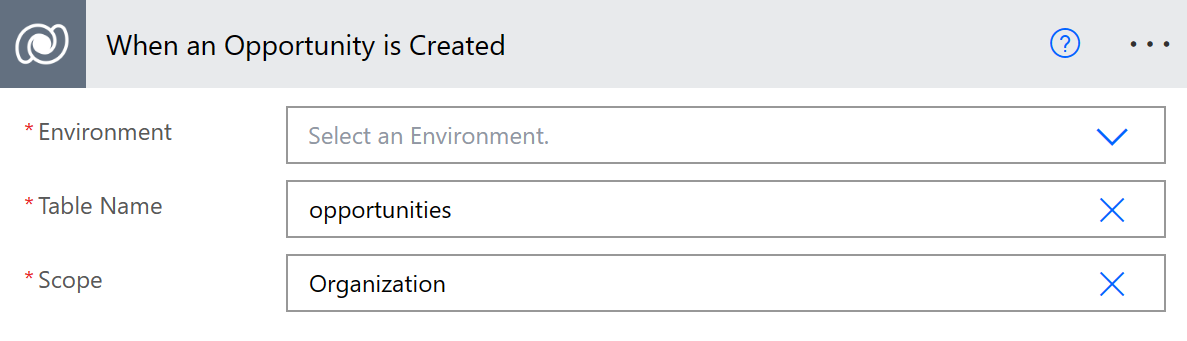
Udfyld kortet Hent salgsmulighedsrække efter behov.
Konfigurer kortet Stammer fra et kundeemne.
Udfyld kortene Hent kundeemne og Angiv noter for kundeemne på siden Hvis ja i beslutningsforgreningen.
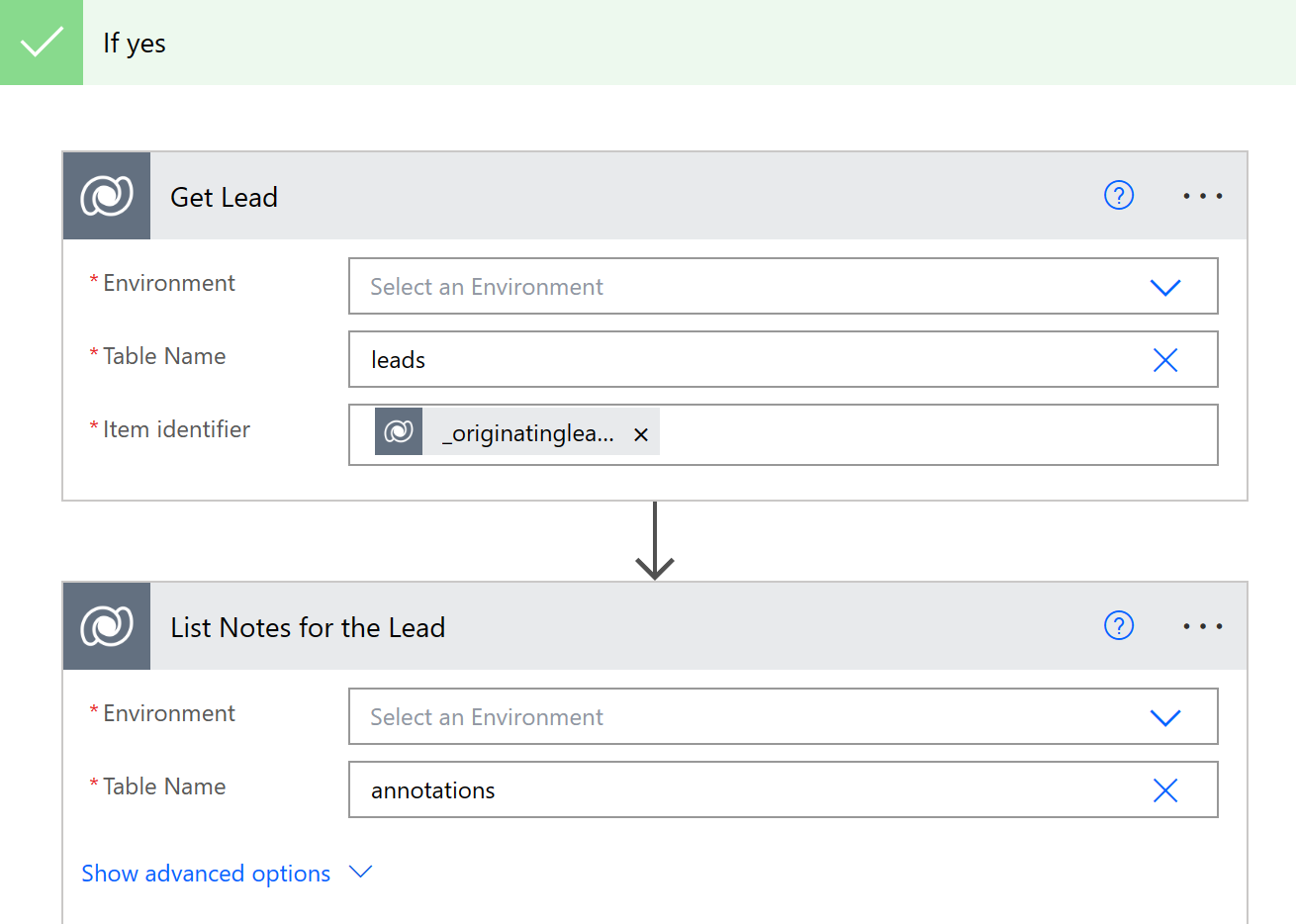
Udvid kortet Anvend på hver enkelt, og slet derefter kortet Kopier note til kundeemne til ny note.
Vælg Tilføj en handling, søg efter meddelelse, og vælg derefter Send mig en besked via e-mail.
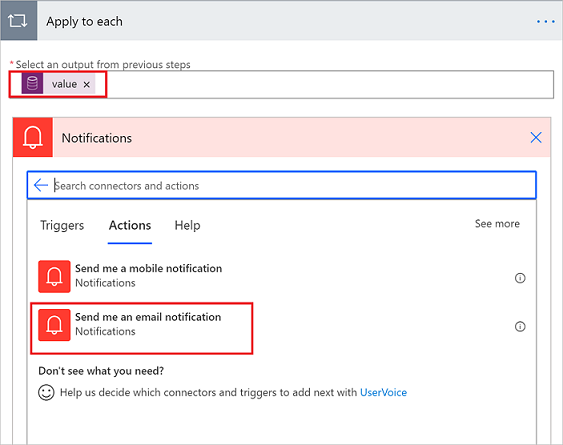
Konfigurer meddelelseskortet til at sende dig en e-mailnotifikation med oplysninger om de potentielle kunders noter.

Tip
Hvis du ikke kan finde en skabelon, der fungerer, som du gerne vil have, kan du oprette et cloudflow fra bunden, som fungerer oven på Dataverse.